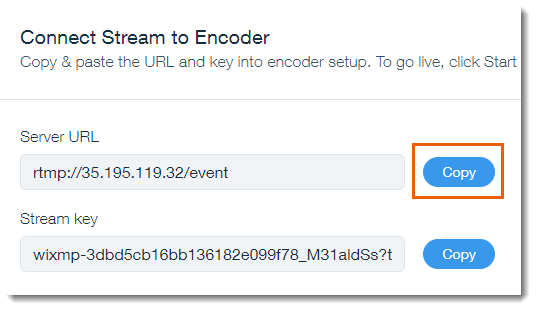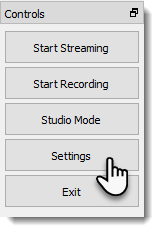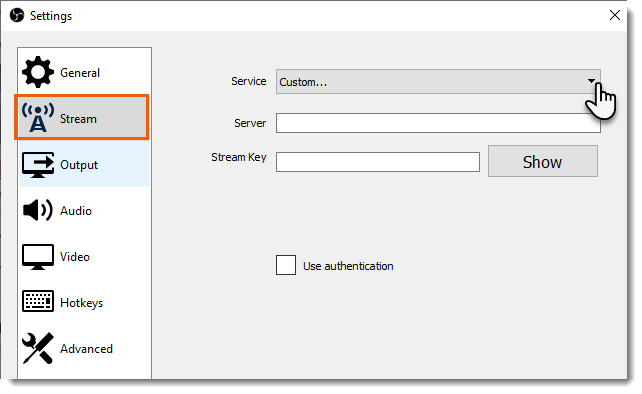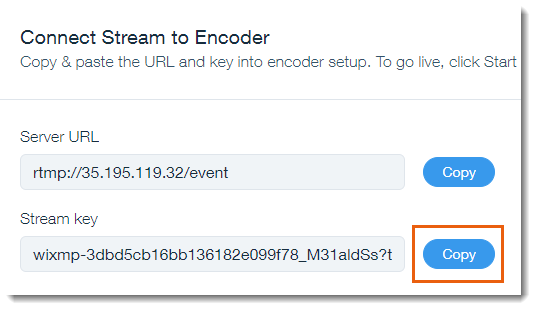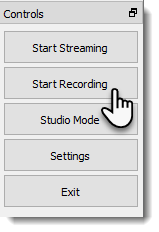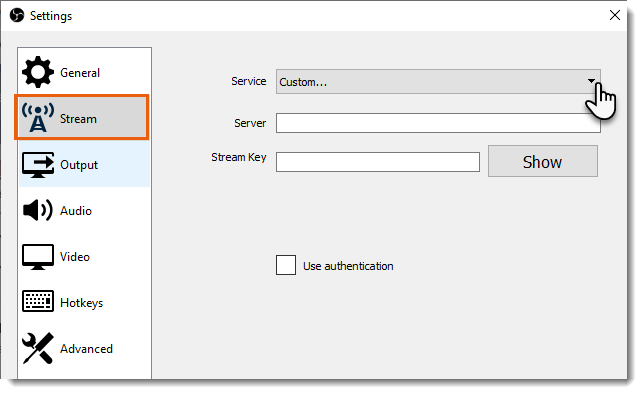Wix Événements : Organiser un événement en direct
9 min
Dans cet article
- Étape 1 | Créer une page de diffusion en direct
- Étape 2 | Définir des niveaux de permission
- Étape 3 | Ajouter et configurer Wix Video
- Étape 4 | Télécharger, installer et configurer l'encodeur de diffusion en direct
- Étape 5 | Créer l'événement dans Wix Events
- Étape 6 | Indiquer aux invités comment se connecter à votre évènement
- Étape 7 | (Recommandé) Organiser un test de diffusion en direct
- Étape 8 | Organisez votre événement en direct
Utiliser Wix Video pour diffuser votre évènement en direct à tous vos invités - au fur et à mesure. Lorsque la diffusion en direct est terminée, choisissez si vous souhaitez diffuser une vidéo de l'évènement sur votre site. Vous pouvez facturer les évènements passés à vos visiteurs ou les offrir gratuitement.
Étape 1 | Créer une page de diffusion en direct
Pour commencer, décidez où les invités de votre site peuvent visionner votre événement en direct. Pour ce faire, vous pouvez ajouter une nouvelle page à votre site ou modifier une page existante.
Étape 2 | Définir des niveaux de permission
Maintenant que vous savez où les vidéos en direct seront diffusées, décidez qui peut accéder à la page. Vous pouvez choisir de laisser n'importe quel visiteur du site cliquer sur la page, de limiter l'accès aux détenteurs du mot de passe ou de ne laisser les visiteurs y accéder qu'après s'être connectés à votre site.
En savoir plus
Étape 3 | Ajouter et configurer Wix Video
Pour diffuser un évènement en direct, ajoutez Wix Video à la page préparée lors de la première étape. Puis, créez une chaine Wix Video pour tous vos évènements diffusés en direct.
En savoir plus
Étape 4 | Télécharger, installer et configurer l'encodeur de diffusion en direct
Un encodeur est un logiciel utilisé pour connecter la caméra de votre ordinateur à un flux en direct. Pour créer un événement en direct à l'aide de votre ordinateur, vous devez télécharger l'encodeur OBS, l'installer et le connecter à la caméra de votre ordinateur. Une fois que cela est fait, vous pouvez personnaliser les paramètres. Pour des instructions complètes, cliquez ici.
Étape 5 | Créer l'événement dans Wix Events
Vous pouvez maintenant accéder à l'onglet Événements dans le tableau de bord de votre site et créez votre événement. Sélectionnez «En ligne» comme emplacement. Après avoir créé l'événement, vous avez la possibilité de créer des billets pour monétiser votre diffusion en direct.
En savoir plus
Étape 6 | Indiquer aux invités comment se connecter à votre évènement
Assurez-vous d'avoir transmis aux invités les informations dont ils ont besoin pour accéder à la page de diffusion en direct. Cela inclut :
- L'URL de la page du site où vos évènements sont diffusés
- Le mot de passe de la page, si vous la rendez accessible uniquement aux détenteurs d'un mot de passe
Remarque :
Si votre page est accessible uniquement aux membres, et qu'elle est paramétrée si bien que votre autorisation préalable est nécessaire aux invités pour en devenir membre, assurez-vous d'approuver leur demande lorsqu'ils tentent d'accéder à la page.
Pour indiquer aux invités comment accéder à la diffusion en direct, ajoutez les informations d'accès à l'un des éléments suivants :
- E-mails de confirmation En savoir plus
- E-mails de rappel En savoir plus
- Campagne d'e-mail marketing En savoir plus
- L'appli Wix :
- Vous pouvez diffuser un message à tous vos invités. En savoir plus
- Vous pouvez créer une discussion dans le fil de discussion. En savoir plus
Étape 7 | (Recommandé) Organiser un test de diffusion en direct
Pour mettre en mouvement votre événement de diffusion en direct le jour venu, vous devez suivre quelques étapes. En général, elles doivent être effectuées environ 60 minutes avant le début de l'événement, mais il est recommandé de se familiariser avec le processus avant votre première diffusion en direct.
Nous vous conseillons de suivre les instructions de l'étape 8 ci-dessous un jour ou plus avant votre évènement, et de vous assurer que d'autres personnes puissent visionner votre diffusion en direct.
Étape 8 | Organisez votre événement en direct
Lorsque le moment est venu d'organiser votre évènement, accédez à l'onglet Diffuser en direct du tableau de bord de votre site et configurez la diffusion en direct. Vous avez deux possibilités :
- Vous pouvez programmer l'évènement à l'avance et retourner sur l'évènement lorsque l'heure du direct est venue et compléter les dernières étapes
- Vous pouvez créer la diffusion en direct à proximité de votre événement.
En savoir plus sur la programmation d'une diffusion en direct et à l'avance
En savoir plus sur le direct maintenant


 sur le côté gauche de l'Éditeur.
sur le côté gauche de l'Éditeur. .
. sur le côté gauche de l'Éditeur.
sur le côté gauche de l'Éditeur.